ここ最近、広告のあり方が大きく変貌してきており、キーワード広告以外でもバナーなどのクリエイティブ系広告でも様々な配信手法が出てきております。
ただ、どれも見たことありそうなものばかりで、同じようなことをやってもなあ…と感じている人も少なくないのではないでしょうか?
そこで今回は、Googleディスプレイネットワークの中でもあまり知られていない「ライトボックス広告」に関して詳しく解説していこうと思います。
この記事では、ライトボックス広告の概要やその課金方法、さらには設定手順までをご紹介します。
目次
1.テンプレート広告(ライトボックス広告)の概要
ライトボックス広告とは、別名“エキスパンド広告”とも呼ばれ、簡単に言うと「膨張する広告」です。
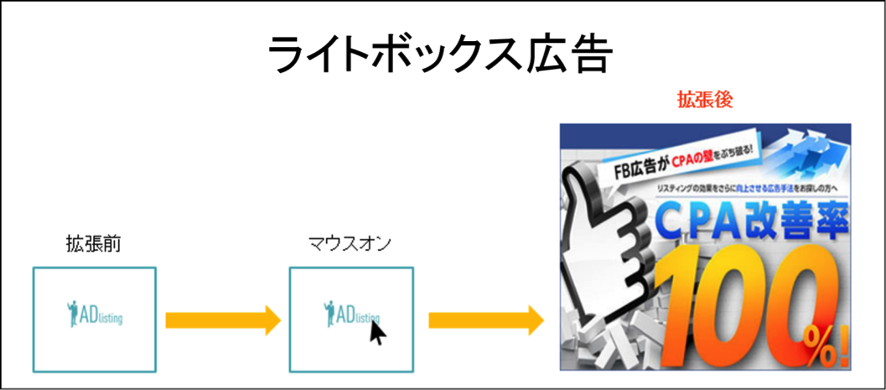
最初の表示時点では通常バナーのように表示されているのですが、ユーザーがマウスオーバーなどのアクションを起こした時に膨張(エキスパンド)することが、エキスパンド広告と呼ばれる所以です。
ライトボックス広告には大きく分けて下記の2種類があります。
- 既成(テンプレート)型
- カスタム型
ライトボックス広告の場合どちらかを選択出来るのですが、カスタムを利用する場合、DoubleClickStudio(通称:ダブルクリック)というシステムに登録していることが前提となる為、一般的には既成のもので利用されるケースが多いです。
実際に設定して配信している企業は少ないので、見たことがない方も多いかもしれませんが、企業のオリジナリティを出したい、などの要望がある企業様には向いている広告となっています。
2.ライトボックス広告の課金方法
ライトボックス広告を配信する場合、下記の2種類の課金方法があります。
- コンテンツ利用キャンペーンの場合の入札 ⇒ エンゲージメント単価制(CPE)
- 広告を表示するを選択した場合の入札 ⇒ インプレッション単価制(vCPM)
ライトボックス広告の課金方式は特殊で、Google Adwordsで通常の広告を出稿する場合はCPC(クリック課金)が採用されています。
しかし、ライトボックスはユーザーアクションを促す広告となっており、ユーザーエンゲージメント(マウスオーバー)などを基準に課金する仕組みとなっております。
vCPMの場合、インプレッション単価制ですので、ユーザーの目に入る位置に広告が表示された場合に費用が発生します。
一方、CPEの場合、条件はエキスパンドが発生したら課金となります。
つまり、クリエイティブに対して2秒以上のマウスオーバーなどを条件に課金が発生します。
3.ライトボックス広告の作成・設定手順
ライトボックス広告作成手順には下記のようなものがあります。
- GoogleAdWordsにログインし、広告タブをクリックする
- 「+広告」→「広告テンプレート」の順にクリック
- 「ライトボックス広告」を選択
- そのまま「ライトボックス」を選択
- 4つの選択肢から最適な物を選ぶ
- この左側にある「ロゴ」「メッセージ」「スタイル」「広告の詳細」「詳細設定」部分に画像や動画、URLなどを入力する。
- 保存をクリックすれば審査に入り、審査通過後に配信開始
①GoogleAdwordsにログインし、広告タブをクリック
ライトボックスはGDN(Googleディスプレイネットワーク)になる為、対象キャンペーンの「広告」タブをクリックします。
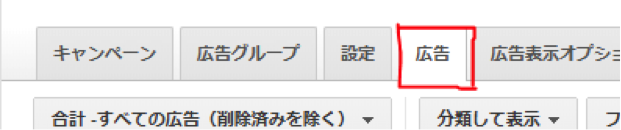
②「+広告」→「広告テンプレート」の順にクリック
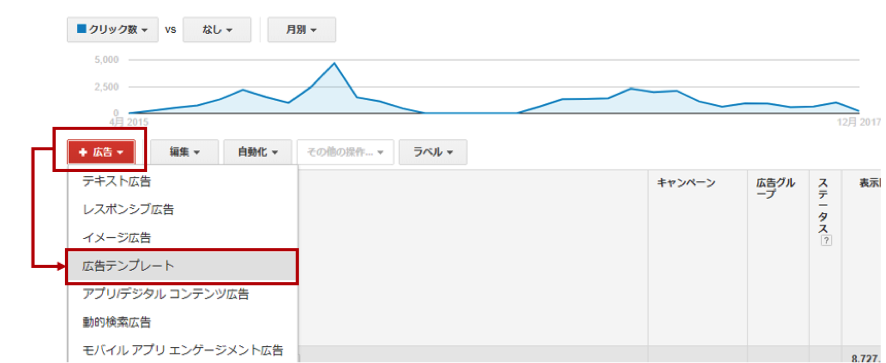
③「ライトボックス広告」を選択
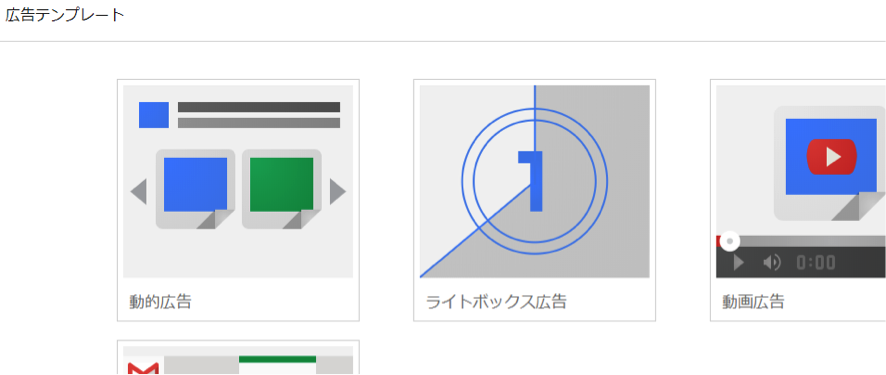
④そのまま「ライトボックス」を選択
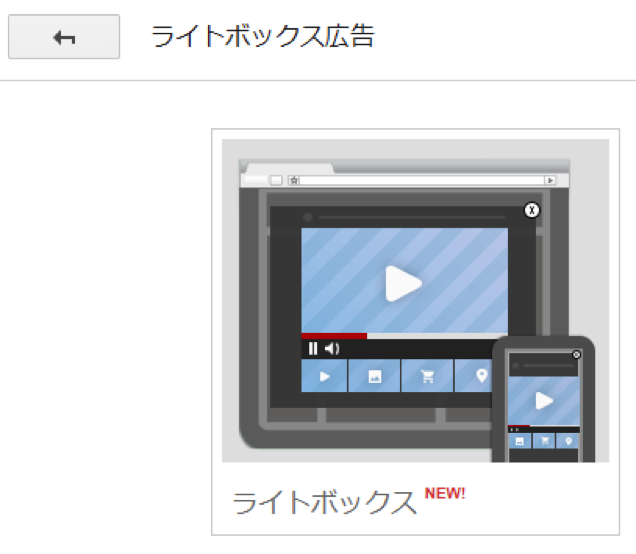
⑤4つの選択肢から最適な物を選ぶ
下記の4つから自分に合ったものを選択します。
- アセットをアップロード
- Youtube動画の追加
- ウェブサイトを分析
- テンプレートを使って開始
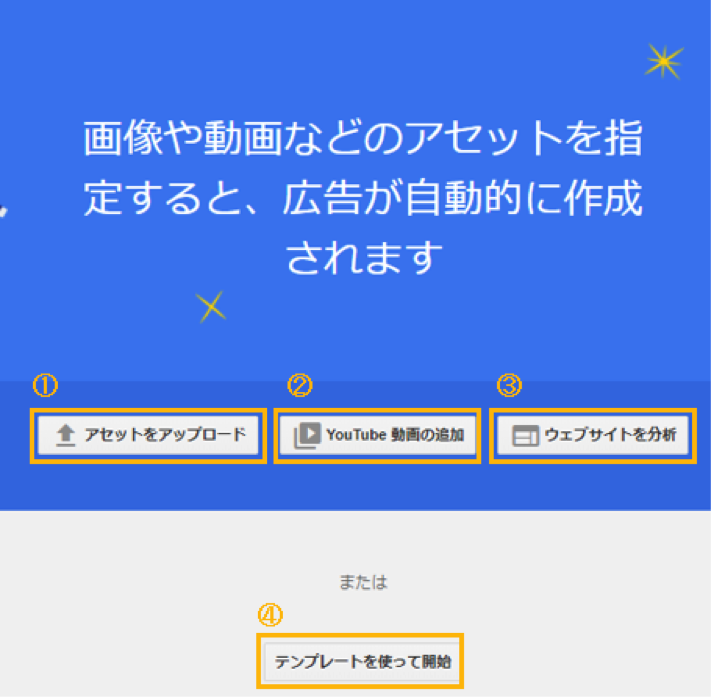
今回は、一番簡単なテンプレートで進めてみます。
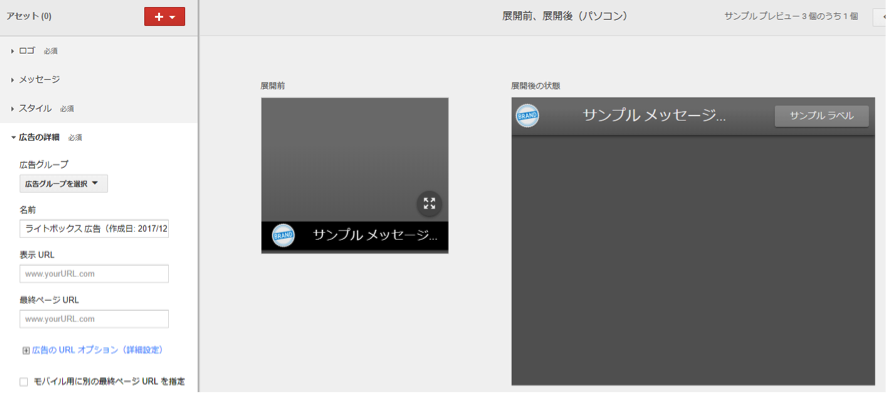
⑥この左側にある「ロゴ」「メッセージ」「スタイル」「広告の詳細」「詳細設定」部分に画像や動画、URLなどを入力する
例えば「スタイル」を選んでイメージカラーを変えてみます。
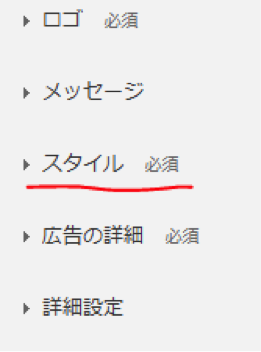
- テーマ:明るい
- Googleのフォント名:Open Sans
- アクセントカラー:赤色
- 背景色:オレンジ色
上記で設定してみました。
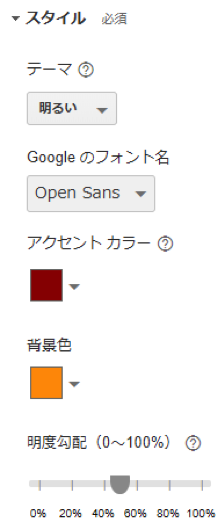
そうすると、下記のように右側のプレビュー画面に反映されます。
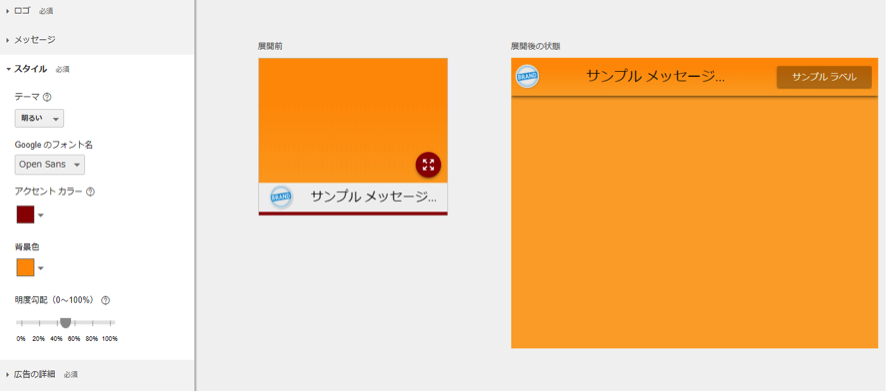
あとは、ロゴや訴求したいメッセージ、画像などを設定します。
- 推奨画像サイズ:160×600、300×250、728×90 最大サイズ200KB
今回は試しに、アドリスティングのバナーをアップロードしてみます。
- 展開前:ロゴ
- 展開後:圧倒的改善力バナー
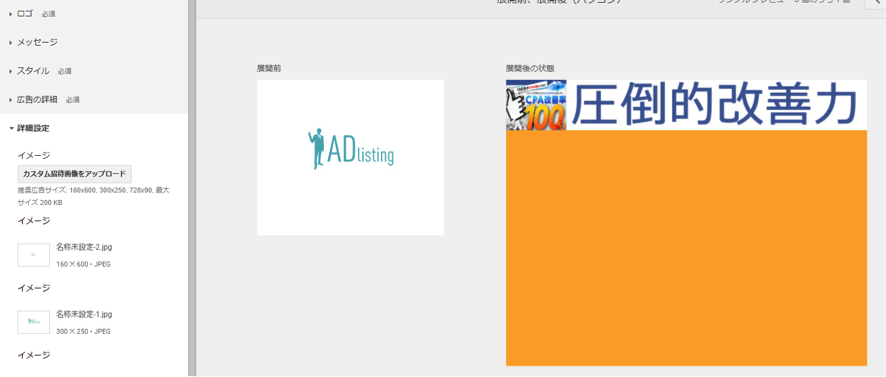
⑦保存をクリックすれば審査に入り、審査通過後に配信開始
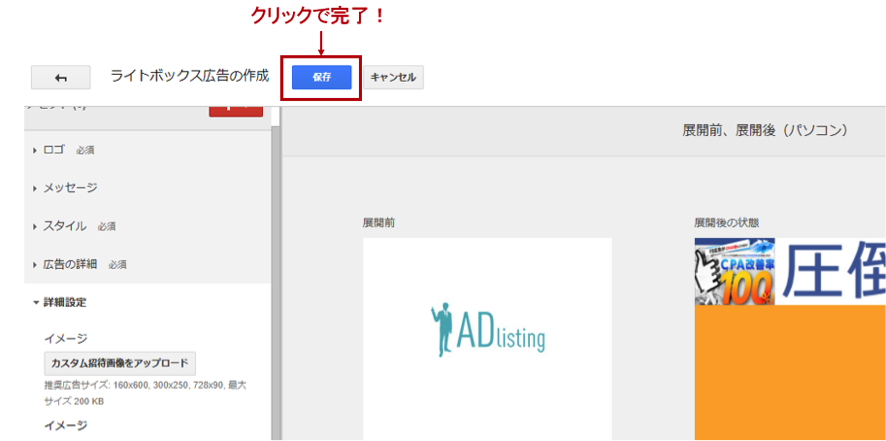
いかがでしたでしょうか?
今回はテンプレートより設計しましたが、テンプレートでも十分なものを作成することが可能です。
また、バナーだけでなく動画などを配置することでより魅力的な広告が作成可能です。
4.まとめ
これまで馴染みのなかったライトボックス広告も、前述の通り設定してみると意外と簡単に始めることが出来る広告です。
これまでとは違った配信手法でアプローチしたい、ブランディングを行いたい、通常クリック課金ではなくより多くの人に見てもらいたい、ミスクリックなどによる無駄を極力なくし、ユーザーアクションに対して課金したい、など様々なシーンで活用が可能です。
また、ブランディング(認知度アップ)の施策としては非常に有効で、これまでのディスプレイ以外にエキスパンド(拡張)する広告にしか出来ないクリエイティブで訴求出来れば、他社よりも目立つ広告配信が可能となるのではないでしょうか。
※カスタムにてライトボックス広告の出稿を検討中の方は下記を見てみてください
https://support.google.com/richmedia/answer/4454446?hl=ja

















